Pindahkan dan urus semua data antara peranti iOS, peranti dan komputer serta iTunes dan peranti.
Bagaimana untuk Berkongsi Nota pada iPhone untuk Menyegerakkan Idea? [2 Cara Mudah!]
Masa telah berlalu apabila anda perlu menggunakan kertas dan pen untuk menyenaraikan idea untuk bekerjasama dengan orang lain untuk projek, kerana anda menggunakan apl Nota sekarang. Terutama apabila bekerja dengan orang dalam talian, mempelajari cara berkongsi nota pada iPhone adalah perlu, memastikan setiap idea/peringatan berada di landasan yang betul. Jadi, sama ada kandungan langsung atau kerjasama, cara untuk berkongsi nota iPhone menanti anda di sini! Lihat semua yang anda perlukan untuk belajar tentang berkongsi nota pada iPhone.
Senarai Panduan
Cara Berkongsi Nota pada iPhone 16/15/14/13 Secara Terus Kongsi Nota pada iPhone untuk Dijemput untuk Kerjasama Cara Termudah untuk Berkongsi Nota antara iPhone dan Semua Peranti Petua Bonus untuk Betulkan Tidak Boleh Berkongsi Nota pada Isu iPhoneCara Berkongsi Nota pada iPhone 16/15/14/13 Secara Terus
Seperti yang anda ketahui, apl Nota pada iPhone ialah cara yang mudah untuk mengatur senarai tugasan, peringatan dan banyak lagi. Pada bila-bila masa anda merancang untuk perjalanan, mengerjakan projek atau sekadar senarai barangan runcit, anda boleh terus berkongsi idea ini dengan orang lain. Jadi, jika bersedia, lihat langkah berikut untuk mengetahui cara mencapai perkongsian Nota pada iPhone.
Langkah 1Lancarkan apl Nota, kemudian buka nota yang ingin anda kongsi daripada folder "Nota" di bawah bahagian "iCloud" dan ketik butang "Kongsi". Di sini, anda boleh mengetik "dropdown" di bawah tajuk nota dan pilih "Hantar Salinan".
Langkah 2Seterusnya, pilih cara menghantar nota anda. Ia boleh dilakukan melalui mesej, AirDrop, mel atau cara lain. Dalam keadaan ini, aplikasi "Mesej" digunakan; sila masukkan nama kenalan orang yang anda ingin berkongsi nota anda.
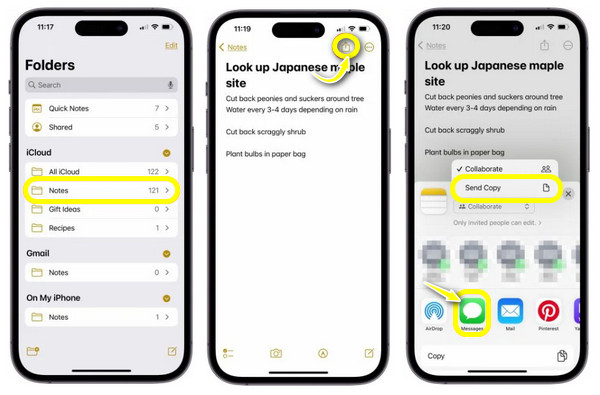
Langkah 3Setelah semuanya diselesaikan, ketik butang "Hantar" untuk berkongsi nota. Kini penerima akan menerima pautan yang mengubah hala mereka ke apl Nota untuk melihat nota yang telah anda hantar kepada mereka. Begitulah mudahnya untuk berkongsi nota pada iPhone secara langsung!
Kongsi Nota pada iPhone untuk Dijemput untuk Kerjasama
Sekarang, jika anda ingin berkongsi idea dengan orang lain melalui apl Nota tetapi juga ingin memperoleh idea baharu kali ini, sebaiknya kongsi nota untuk menjemput kerjasama. Melakukannya akan membolehkan semua orang meningkatkan kreativiti dan menyelaraskan apa sahaja projek yang anda lakukan. Jadi, tanpa banyak cakap, berikut ialah panduan langkah demi langkah tentang cara berkongsi nota pada iPhone untuk dijemput.
Langkah 1Untuk memulakan perkara, pastikan anda telah mengemas kini versi iOS peranti anda dan juga telah menyediakan iCloud. Orang yang akan anda kongsikan juga mesti melakukan perkara yang sama.
Langkah 2Sekarang, pergi ke apl Nota pada peranti anda, kemudian akses nota yang ingin anda kongsi. Di sini, anda boleh mengetik butang "Tambah Orang" atau butang "Kongsi", bergantung pada perkara yang dipaparkan pada skrin anda.
Langkah 3Daripada menu, pilih "Bekerjasama". Kemudian, untuk menukar kebenaran, ketik pilihan di bawah "Bekerjasama" kemudian tetapkan yang berikut:
• Biarkan akses diberikan kepada orang yang anda jemput atau mempunyai pautan.
• Beri peserta terpilih pilihan untuk melihat atau mengedit sahaja.
• Benarkan peserta menghantar jemputan kepada orang baharu.
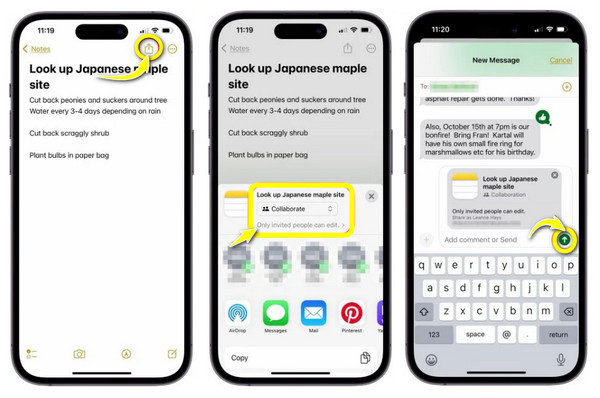
Langkah 4Untuk mula berkongsi nota, pilih sama ada "Mesej" atau "Mel". Katakan anda akan memilih apl "Mesej". Anda akan dimaklumkan tentang kemas kini dalam perbualan.
Cara Termudah untuk Berkongsi Nota antara iPhone dan Semua Peranti
Jika anda ingin berkongsi nota iPhone ke peranti lain, termasuk Windows/Mac, hanya bergantung pada 4Pemindahan iPhone Easysoft. Ia menyokong pemindahan kumpulan nota iPhone, kenalan, video, mesej dan banyak lagi. Anda juga boleh pratonton maklumat dan kandungan terperinci sebelum memilih dan memindahkan.

Pindahkan nota iPhone ke iPhone/Android/Windows/Mac dalam kelompok.
Pindahkan semua data iPhone dengan cepat tanpa membocorkan privasi anda.
Lihat kandungan terperinci nota iPhone dan pilih yang diingini.
Menyokong semua model dan versi iOS, termasuk iPhone 16 dengan iOS 18.
100% Selamat
100% Selamat
Langkah 1Lancarkan 4Easysoft iPhone Transfer dan sambungkan iPhone anda ke komputer dengan kabel USB. Maklumat peranti anda akan dikesan secara automatik.

Langkah 2Klik butang "Lain-lain" dari tab sisi dan klik butang "Nota". Di sini anda boleh pratonton nota iPhone dan pilih yang dikehendaki.
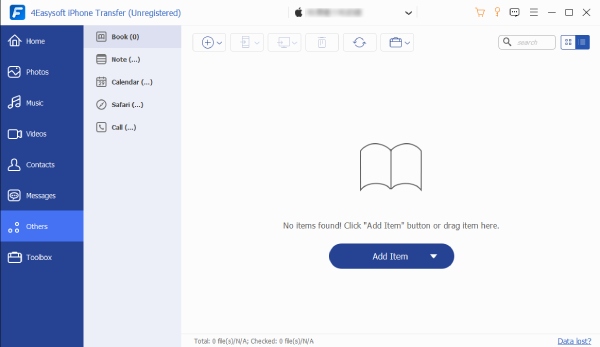
Langkah 3Selepas itu, anda boleh mengklik "Eksport ke PC" atau "Eksport ke Peranti" mengikut keperluan anda. Anda juga boleh memilih format yang diingini untuk berkongsi nota iPhone ke komputer.
Petua Bonus untuk Betulkan Tidak Boleh Berkongsi Nota pada Isu iPhone
Walaupun anda tahu cara berkongsi Nota pada iPhone, mungkin ada masanya anda akan sukar untuk melakukannya. Selalunya, iPhone anda mungkin menghadapi gangguan atau pepijat dengan sistem pengendalian terkini, itulah sebabnya apl Notes terjejas. Apabila ini berlaku, apakah yang perlu anda lakukan? Lihat butiran di bawah untuk pembetulan mudah jika anda tidak boleh berkongsi Nota pada iPhone.
• Kemas kini iPhone Anda. Jika anda entah bagaimana tidak boleh berkongsi nota, semak dahulu sama ada anda menggunakan versi iOS terbaharu. Jika tidak, kemas kini secepat mungkin dan lihat sama ada masalah itu telah diselesaikan. Begini cara melakukannya:
Pastikan peranti anda mempunyai cas bateri yang mencukupi, kemudian pergi ke "Tetapan", buka "Umum", dan cari pilihan "Kemas Kini Perisian". Di sini, ketik "Kemas Kini Sekarang" untuk mula mengemas kini.
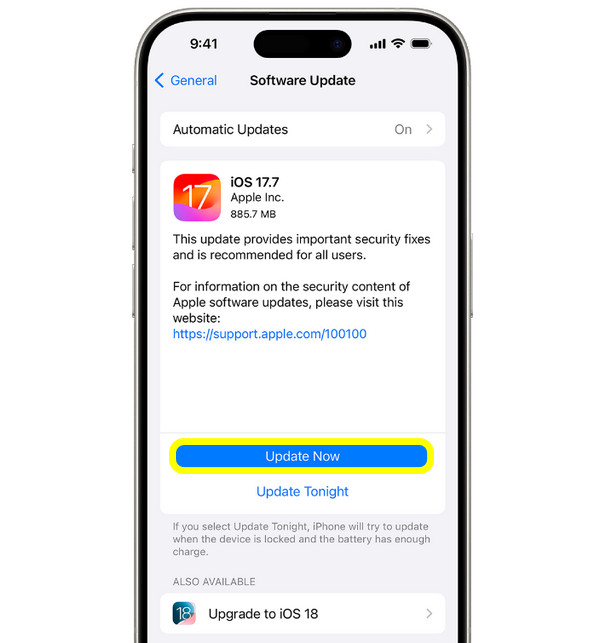
• Kongsi Nota dengan Apple ID. Memandangkan iCloud membenarkan anda menyimpan dan berkongsi nota anda merentas peranti Apple, cuba penyelesaian ini. Pastikan semua orang mendayakan iCloud untuk apl Nota serta iMessage jika anda akan berkongsinya melalui Mesej; kini, anda boleh berkongsi jemputan ke akaun penerima.
Untuk butiran lanjut, anda boleh merujuk kepada langkah di atas tentang cara berkongsi Nota pada iPhone menggunakan Mesej.
• Sahkan Jika Ruang Storan Cukup. Berkongsi nota memerlukan ruang storan yang mencukupi pada kedua-dua peranti. Jika ruang tidak mencukupi, anda akan menghadapi isu 'tidak dapat berkongsi nota' atau 'tidak dapat melihat perubahan pada nota kongsi.' Dalam kes ini, anda mesti mengosongkan ruang dengan mengalih keluar fail tambahan, data besar dan banyak lagi, atau meningkatkan storan iCloud.
• Pastikan Nota Anda Tidak Dikunci. Untuk pengetahuan anda, anda tidak boleh berkongsi nota yang dilindungi kata laluan dengan orang lain. Jadi, jika anda ingin berkongsi nota ini, anda mesti membuka kuncinya terlebih dahulu; begini caranya:
Dalam apl Nota, pilih nota yang dikunci, kemudian ketik pada "Lihat Nota" dan buka kuncinya dengan memasukkan kod laluan atau mengimbas ID Wajah anda. Pergi ke ikon "titik tiga" dan pilih pilihan "Alih keluar" untuk menyingkirkan perlindungan.
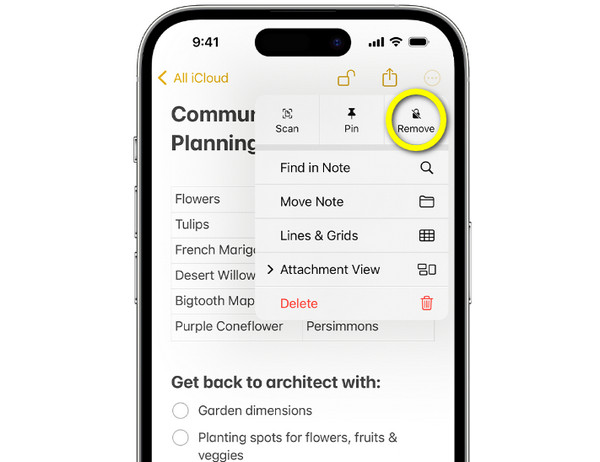
Kesimpulan
Dan itulah cara untuk berkongsi Nota pada iPhone secara langsung atau untuk menjemput untuk kerjasama idea! Dengan panduan dan penyelesaian siaran hari ini, anda akhirnya boleh menikmati menggunakan apl Nota pada iPhone anda tanpa sebarang masalah. Anda juga boleh menggunakan 4Pemindahan iPhone Easysoft untuk memindahkan nota daripada iPhone ke Windows/Mac. Ia juga menyokong pemindahan kelompok untuk semua nota pada satu masa. Cubalah sekarang!
100% Selamat
100% Selamat



